Вместо эпиграфа:
Сидит 30-летний программист за компом, программу отлаживает, обложился справочниками, документацией, дедлайн подходит, уже вторые сутки сидит, взъерошенный, немытый, красноглазый — не получается, глючит где-то.
Тут входит в комнату его немолодая мама, смотрит на него с тоской и говорит с укором:
— Всё играешься…
Поскольку обзоры никто полностью не читает, сразу «проматывая» до «выводов», то резюмирую здесь:
- Gamdias Hermes Ultimate — это дорогая, «имиджевая», универсальная (даже несмотря на то, что позиционируется она как игровая) клавиатура с расширенным функционалом: после тщательной «настройки» и «обкатки макросов» она позволит не только с успехом «валить фрагов», но и удобно работать;
- она построена на фирменных переключателях (свичах, кнопочках) Черри (Cherry MX) — мне досталась на «чёрных» (Black) — они идеально подходят не только для игр, но и для работы: нажимаются легко и практически бесшумно, срабатывают чётко, их очень приятно нажимать, о чём, собственно, и говорят все фанаты «механики»;
- в клавиатуре применена новая запатентованная технология GAMDIAS Element — специальные резиновые вставки под колпачками клавиш, которые увеличивают скорость обратного хода клавиш и снижают шум;
- все клавиши подсвечиваются красивым, насыщенным красным светом, яркость подсветки регулируемая;
- раскладка классическая ANSI: длинные «шифты» и «одноэтажный» Enter (т. е., ничто не помешает использовать её и для работы — собственно, мне лично именно такая раскладка нравится больше всех);
- имеется 13 дополнительных клавиш, 5 из которых традиционно расположены слева вертикальным рядком, 3 — под пробелом, ещё три — под правым Ctrl, и две — «по бокам» «стрелки вверх» «курсорного креста», все дополнительные клавиши, как и «основные», сделаны на тех же фирменных свичах — никаких «полумер», «концевичко́в от мыши» и прочего;
- клавиатура крута до невозможности: кроме наличия так называемого NKRO абсолютно все клавиши поддаются переназначению (ну, кроме Fn, конечно);
- переназначать можно как на «другую клавишу», так и на разнообразные макросы (которые легко записать и отладить в программной оболочке Hera), и ещё много разных «служебных» функций;
- как таковые макросы можно без проблем записывать непосредственно с само́й клавиатуры, не загружая «Геру»;
- есть 10 (десять!) мгновенно переключаемых профилей, которые ещё и «связываются» с программами;
- в комплекте идёт удобная, красивая и вполне эргономичная подставка под запястья, которой можно, когда компьютер выключен, «накрыть» клавиатуру чтобы она не пылилась;
- кроме своего функционала, клавиатура весьма красива своей строгостью и изысканной прямотой линий, большой подсвеченный логотип посередине выгодно дополняет имидж;
- в клавиатуру также встроены удлинители порта USB, выхода наушников и микрофонного входа компьютера, т. е., мышку и гарнитуру можно непосредственно «втыкать в клаву», а не лезть к задней стенке компьютера;
- дополнительные клавиши в сочетании с возможностью перепрограммирования и «навешивания» на клавиши макросов придают этой клавиатуре сходство с пультом управления звездолётом как внешне, так и «по ощущениям» и все ваши друзья, только взглянув на неё, дико обзавидуются, а «потрогав» её — сразу побегут в магазин за такой же!
В последней фразе, конечно же, допущено некоторое преувеличение (насчёт «побегут») — ну не принято у нас придавать значение таким «мелочам», как клавиатура, мышка, коврик для мышки, шумность системы охлаждения компьютера, неудобный стул для работы за компьютером и т. д., и т. п… Какая есть — такая и есть, а что клавиши дребезжат и нечётко нажимаются, система охлаждения шумит, как реактивный истребитель на взлёте, кнопки мыши «двоят» и вихляются, а от долгого сидения на стуле болит спина и не только — плевать, «зато дёшево» (или бесплатно)!
Между тем, купить, к примеру, «наворочаный» смартфон-лопату за цену двух-трёх-четырёх таких клавиатур и знать о нём только «как позвонить» и «как войти в контактик» — это нормально, а вот купить себе удобный инструмент для продолжительной работы (игры — это тоже немалая часть нашей жизни, а для некоторых — работа!) — «да не́, дорого!»…
А ведь, как говорится, «живём один раз», а «качество жизни» зависит и от таких «мелочей», так зачем мучить себя разнообразными «пыточными приспособлениями»? Как говорится, «проедаем больше»!
Ну ладно, достаточно «брюзжания», «в регионах» нашей страны цена клавиатуры действительно на первый взгляд может показаться запредельной, но на самом деле, для такой качественной вещи (учитывая гарантированный ресурс в 50 миллионов (!) нажатий для «черриков» и совершенно заоблачные, «космические» возможности кастомизации и настройки), которая будет много лет исправно радовать пользователя своими «талантами» — как бы и не сильно дорого, тем более, что деньги наши обесцениваются «со скоростью сви́ста».
Перед написанием обзора я, конечно, почитал, что было сделано до меня, чтобы не изобретать велосипедов и не заостряться на уже многократно «обсосанных» деталях. На сайте компании GAMDIAS можно почитать обзоры (там же есть и видеообзоры) и «полистать» каталог.
Но кое-что решил прокомментировать…
Прежде всего, упоминается «огромная коробка».

Не столько «огромная», сколько «толстая» — больше, чем два спичечных коробка (около 10 см)! Это всё потому, что клавиатура и подставка для запястий размещены «в два этажа», и оставлено достаточно пустого места сверху-снизу-между, чтобы защитить клавиатуру при транспортировке.
Ну и, конечно, несколько удивляет, что клавиатуру называют «большой». Да, она не маленькая, но по размерам (без подставки под запястья) — это обычная полноформатная клавиатура! Видимо, сказывается «визуальная» привычка к «сокращённым», а скорее, даже к ноутбучным клавиатурам…
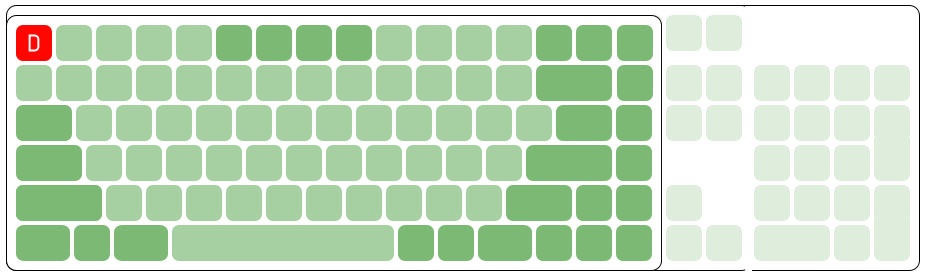
На фотографии видно, что Гермес Ультимэйт по длине равен моей древней «боевой» так называемой «мультимедийной» клавиатуре — только у той слева добавлено колесо, а у этой — дополнительные программируемые кнопки. А «по глубине» — так даже меньше (без подставки под запястья, естественно)…

Типичное «рабочее место хакера» — два монитора, две клавиатуры, открытый системник и пыль в труднодоступных местах…
На самом деле, колесо или даже два колеса на клавиатуре — это очень удобно для работы, но только при соответствующей программной поддержке
Рассматриваемая клавиатура очень хорошо упакована, во внешней «красивой» коробке (много надписей на английском, краткие характеристики на нескольких языках, включая русский) из тонкого мелованного картона с выборочной лакировкой изображения клавиш и «греческого» узора (это профессиональное, я долго работал препресчиком в типографии, отсюда «любовь» к «работе на клавиатуре») с «застеклёнными» окошками спереди и сзади (!), находится чёрная коробка из более плотного картона, тоже с окошками (но, в отличие от внешней, лишёнными прозрачных пластиковых вставок). Откинув крышку, видим саму клавиатуру в «простом» полиэтиленовом пакете с вырезом напротив окошка в коробках (т. е., «глянуть клавиши» можно, не распечатывая коробки — клапана внешней коробки «запломбированы» специальными наклейками).
Русская характеристика очень краткая и, к сожалению, переведена «автоматически», гуглопереводом, но некоторое представление о продукте даёт.

Внутри чёрной коробки клавиатура и подставка под запястья удерживаются в пенополиэтиленовых «держателях», которые ещё для жёсткости защищены картонными обёртками.

На следующем снимке видно эти держатели и ещё одну «защиту» из картона с треугольным окном (она отделяет кабель от собственно клавиатуры в коробке). Также видна книжечка-инструкция и входящие в комплект две наклейки. Наклейки довольно большие, размером около 6 см, на прозрачном и на тёмном фоне.
Виден также треугольный вырез в полиэтилене, в котором упакована подставка под запястья, в том месте отштампована надпись GAMDIAS, стилизованная, очевидно, под греческий штифт. Видимо, предполагается именно сюда, посередине подставки под запястья, наклеивать «тёмную» наклейку.
Дополнительно имеется вкладной лист, где посредством десяти языков, включая три иероглифических и один — некоей «арабской вязью», утверждается, что Gamdias Element — это вам не хухры-мухры, а запатентованная эксклюзивная штука, и для пущей эффективности следует перед работой слегка понажимать на клавиши, чтобы колпачки и резинки «осе́ли» на свои места (ну, и то правда, колпачки крепятся на свичи довольно легко, да и резинки просто вставлены в свои гнёзда — могут от вибрации при транспортировке «разболтаться»).

Книжка (собственно, это так называемый Quick Installation Guide, «быстрый старт» по-нашему) имеет ламинированную глянцевую обложку, иллюстрации красивые, яркие, цветные (ну а как ещё может быть в 21-то веке?), в конце приведены краткие описания и фотографии мышек и гарнитур (описания их, к сожалению, только на английском), но основной объём занимает описание функциональных зон нашей клавиатуры и процесса записи макросов «на лету», тут уж и русский язык имеется, всё довольно просто и понятно.
Кажется, в каком-то из обзоров сетовали, что при таком длинном ка́беле нет «кабель-менеджмента», то бишь некоей «прихватки», чтобы умотанный петлями «лишний» кусок кабеля можно было «связать» и он не путался по столу. Так вот — на кабеле наличествует фирменный ремешок-«липучка», как раз и позволяющая упаковать «шнурок». Как видно, липучка довольно длинная, что неплохо.

Сразу после распаковки выясняется интересная деталь: чтобы накрыть клавиатуру подставкой под запястья, подставку эту надо повернуть на 180 градусов, т. е., задом-наперёд! Только тогда она нормально «ляжет». В обзорах видел и «прямое» накладывание, но тогда вся эта конструкция шатается и ёрзает…

В таком виде клавиатура напоминает некий мобильный телефон «с флипом» или «слайдер», когда в сложенном состоянии бо́льшая часть клавиш или экрана прикрыта, и доступ есть только к некоторым «самым важным» — можно настроить некоторое управление компьютером именно на эти клавиши, ну, не знаю, управление видеоплеером либо чем-то подобным, когда нет необходимости использовать всю клавиатуру…
После первого включения и попытки работать (набрать текст, поуправлять чем-то с клавиатуры) стало ощущаться некое неудобство… Оказалось, пробел стои́т слишком «перпендикулярно», т. е., его поверхность горизонтальна и мои большие пальцы «ложатся» на его «острую» заднюю кромку, что вызывает определённый дискомфорт.
Не беда, клавиатура же механическая, что предполагает лёгкое снятие колпачков (в комплекте почему-то нет спец-инструмента для этого — хотя сто́ит он «копейки») — и вот уже пробел развёрнут «вверх ногами» (не забудьте повернуть ещё такие беленькие «пластмассинки» внутри пробела, в которые зацеплен «стабилизатор поперечной устойчивости» — это такая скобочка, чтобы пробел не перекашивался, когда нажимаешь на одну сторону)! Теперь его «рабочая сторона» слегка наклонна «ко мне» и пальцы ложатся «как надо», на чуть выпуклую верхнюю поверхность.
Теперь обратим внимание на три кнопки «под пробелом» (в обзорах отмечается, что большие пальцы рук при нажатии на пробел «цепляют» эти клавиши) — их верхние плоскости стоя́т как раз наклонно «к себе». Мне это тоже показалось неудобным, «сковырнув» колпачки́, я увидел, что сами-то свичи стоят ровно, как им и полагается, а наклон придан тем, что колпачки — внимание! — развёрнуты на 180 градусов!
Поскольку я возлагаю на эти кнопки большие надежды: я хочу назначить на них модификаторы Shift, Win и Ctrl, чтобы можно было нажимать их большими пальцами, не отрывая рук от так называемой «базовой позиции слепой десятипальцевой печати» (об этом ниже), и хочу, чтобы их поверхности были горизонтальны — вуаля, поворачиваем их «как положено» и проблема решена!
Кто хочет поэкспериментировать с комфортностью: советую попробовать также «боковое» расположение этих колпачков — ведь колпачки у «черриков» абсолютно симметричны, кроме наклона верхней поверхности, возможно, так будет удобнее.
Точно так же я «за компанию» «развернул» и колпачки трёх других дополнительных клавиш — MIV-MVI, кстати, теперь обозначения на них стали напоминать некие «иероглифы» и неплохо «вписываются» в концепцию «греческости», IMHO. Правда, полоска на пробеле перестала подсвечиваться — но пробел-то по-любому даже в темноте «ощупью» найти несложно! Зато на MI-MVI стали подсвечиваться римские цифры (хотя они и «нарисованы» «вверх ногами» теперь, но первые три от переворота не меняются)…

На фотографии клавиатура выглядит серой с разными оттенками — это на самом деле не так, пластик чёрный матовый (но не софт-тач), просто свет по-разному отражается от наклонных поверхностей, и я несколько «выкрутил яркость» в графическом редакторе, чтобы было лучше видно…
И две последние дополнительные клавиши — MVII и MVIII. Я как-то привык нащупывать «стре́лки курсора» (курсорный крест) именно, что там четыре клавиши, и по бокам от «стрелки вверх» нет других клавиш… Как видно на фотографии с моей старой привычной клавиатурой — там тоже есть доп. кнопки, но они стоя́т «не вровень» с курсорными. Так что можно, конечно, поэкспериментировать с «разворотом» колпачков на них на 90 и 180 градусов, но лучше «понизить» их, сточив низ колпачков и часть «крестика», который надевается на «шпенёк» свича на «нажда́чке» (наждачной бумаге, положенной на ровную поверхность) или на точильном камне.
Осторожно! Кроме того, что можно поранить пальцы, также, очевидно, теряется гарантия!
Здесь можно использовать то обстоятельство, что изначальная глубина крестообразного паза в колпачке несколько больше, чем длина соответствующего ему «крестика» на самом свиче, вот на эту величину (не больше! иначе держаться не будет!) и можно стачивать колпачок. В итоге вполне приемлемо получилось немного сточить низ колпачков с обозначениями MVII и MVIII (после стачивания необходимо почистить крестообразный паз от опилок, пыли и облоя!), затем узким ножом удалить «рёбра жесткости» внутри этих колпачков (они не дадут колпачкам «сесть» слишком низко) и развернуть их на 180 градусов («вверх ногами» по отношению «к себе»)…
На снимке ниже видна вся «анатомия» «пи́ленных» колпачков (для сравнения рядом лежит «нетронутая» клавиша).

На снимках выше и ниже этого предложения видны пылинки, «севшие» на клавиатуру за почти две недели использования по назначению (традиционно, во время написания обзора я пользуюсь только «обзираемой» клавиатурой), а белые волоски́ — это результат совместного проживания с двумя милейшими созданиями, фото которых размещено в конце обзора (чтобы хоть кто-то туда «докрутил»)…
Кстати, то же са́мое, что и с пробелом, можно попробовать проделать с клавишей «0 Ins», которая одна-единственная из всего цифрового блока (NumPad'а) предназначена для нажатия большим пальцем (а все ли знают, что на этом самом NumPad'е очень удобно набирать цифры «вслепую»? А что на нём же удобно управлять и текстовым курсором?)

Во всяком случае, чтобы не портить свою клавиатуру и не терять гарантию (или если не чувствуете в себе достаточных способностей «самоделкина») можно попробовать просто «поверте́ть» их, как на снимке ниже, чтобы они всё же отличались на ощупь.

Вот такие вот «лайфхаки» можно проделать с этой, в общем-то, совершенной в своей конструкции клавиатурой (причём, без особых затрат сил и времени).
Теперь можно попробовать разобраться с «запатентованной технологией GAMDIAS Element» — что это такое и «с чем её едят».
GAMDIAS Element — это специальные резиновые вставки, которые увеличивают скорость обратного хода клавиш и снижают шум при работе.
Казалось бы, это некая замена так называемых О-рингов (O-Ring — шумопоглощающие кольца для механических переключателей Cherry MX), но, если присмотреться (и прислушаться!), то можно найти несколько очень, на мой взгляд, положительных отличий.
Вот так выглядят О-ринги, надетые на «ножки» колпачков:

Смысл их в том, что, если механическая «кнопка» (свич) «в оригинальном виде», без О-ринга (собственно механизм клавиши) нажать «до упора», то пластиковые детали колпачка и свича довольно громко «кла́цают» друг о друга — из-за этого механические клавиатуры, помимо качества, славятся и шумностью… Но если надеть на ножки колпачков эти самые О-ринги (колечки из мягкой резины), то шум существенно снижается!
На некоторых клавиатурах такими демпферами снабжаются только клавиши WASD (основные игровые, так сказать), на других — все клавиши «поголовно», можно также приобрести набор колечек отдельно и самостоятельно «затюнинговать» свою клавиатуру.
В принципе, механические свичи «срабатывают», то есть фиксируют нажатие (в отличие от так называемых «плёночных» или, что одно и то же, «мембранных» клавиатур) не в конце хода клавиши, а примерно в середине, то есть, нет никакой необходимости «давить от души», и многие фанаты «механики» (ага, почти как «во́йны» «механика vs автомат» на автофорумах!) приучили себя «недодавливать»…
Хотя, думаю, немногие «в пылу битвы» в какую-либо активную «стрелялку» или «прыгалку» вспомнят о том, как следует правильно нажимать кнопки — будут давить «сквозь стол»!
Вот тут-то и поможет технология GAMDIAS Element! Смысл её в том, что под всеми клавишами (кроме, почему-то, NumPad'а) проложены специальные резинки, выполняющие, в общем-то, те же функции, что и упомянутые выше О-ринги. Но!
Всё устроено так, что колпачок в конце хода касается резины не «ножкой», а периметром, краями! То есть, усилие приходится не на точный и довольно хрупкий механизм клавиши, а на сам колпачок, который, согласитесь, из-за своей монолитности гораздо более сто́ек к физическим воздействиям.
Поэтому, есть хорошая вероятность, что после многочисленных виртуальных сражений клавиатура окажется гораздо менее «раздолбанной» и «разношенной»! А это непременно положительно скажется на её надёжности и долговечности!
Вот так выглядят «гасители», вставленные на своё место (чтобы не разбирать всю клавиатуру, снял три макро-клавиши), свичи без «резинок» и резиновый вкладыш отдельно. Обратите внимание, колпачок чётко ложится своим краем на отштамповку в резинке!

Шум, кстати, тоже отлично гасится, достаточно сравнить звук от NumPad'a и основного поля клавиш. Почему NumPad так обделён — не ясно, как версии: во-первых, он практически никогда (наверное) не используется в играх, ибо далеко расположен от WASDa, или во-вторых, при работе на клавиатуре набор цифр на нём будет лучше контролироваться по звуку, «на слух». Во всяком случае, при необходимости «заглушить» и его никто же не запретит поставить туда те самые О-ринги.
Что касается того, что GAMDIAS Element ещё и увеличивает скорость обратного хода клавиш, то да, если «давить в стол», то резина, конечно же, сделает своё дело, спружинит и придаст колпачку некое ускорение вверх, тут и спорить как-то глупо, но заметить это смогут, видимо, только «прожжённые» профи игр, Профессионалы «с большой буквы». Но помешать эта технология уж точно не сможет!
Я, к сожалению (а может, к счастью? ведь могут быть и другие интересы?) не настолько крут в играх, чтобы пальцами ощутить разницу в скорости отрабатывания клавиш, но ощущения при работе и играх очень комфортные, клавиатура работает мягко и тихо, свичи «бескликовые», как мне и нравится не только для игр, но и для набора текста.
Комфортность подчёркивается и тем, что все «длинные» клавиши (длиннее размера 1,5x) снабжены металлическими скобами, не дающими колпачкам перекашиваться и подклинивать при нажатии «не по центру». Многие производители дешёвых (бюджетных, как принято сейчас выражаться) клавиатур экономят и на этом, что при активной работе придаёт им существенную «одноразовость»…
Кстати, клавиатура вполне надёжно лежит на столе (и её вес в 1,8 кг этому только помогает), хотя я и не использую расположенные на «дальней» от меня стороне выдвижные ножки, снабжённые резиновыми «галошами». Но имеющихся на «ближней» стороне резиновых накладок вполне достаточно.
В обзорах упоминалось, что из-за отсутствия резиновой «ножки» посередине «ближней» стороны (грубо говоря, под пробелом) клавиатура при нажатиях прогибается — да, есть такое явление, но только зачем же так давить-то? При нормальной работе ничего, естественно, не прогибается, ибо клавиши нажимаются очень, очень легко, как и заявлено для «чёрных» черриков, усилие составляет около 50 грамм.
Возможность заблокировать клавиатуру нажатием Fn+F11 очень пригодилась при всех манипуляциях с клавишами, а вот блокировку клавиши Win (Fn+F12, функция называется «Game») я не использовал, т. к. эта клавиша не мешает мне при игре.
Следует заметить, что блокировка клавиши Win распространяется не только на «штатную» «кнопку с флажком», но и на переназначенные клавиши с этой функцией: я для более удобной работы назначил Win клавише MII (у меня с модификатором Win вводятся некоторые нестандартные, но очень нужные символы, типа ударе́ния и троеточия… а также происходит управление текстовым курсором с помощью небольшой утилитки), так MII с функцией Win тоже блокируется, что следует признать успехом программистов.
Хотя, при наличии десяти мгновенно переключаемых профилей сама блокировка клавиши Win становится, в общем, лишней, ибо всё-равно для игры я переключаю профиль (или даже он сам переключится при запуске игры), и при желании уже в нём можно эту клавишу «задизаблить». Но — пусть будет, не помешает!
Несколько слов о подсветке. Она красивая, сочного красного цвета (видимо, дизайнеры сочли «агрессивный» «кровавый» цвет более подходящим к имиджу клавиатуры-«мочилки монстров»), яркость можно отрегулировать для каждого профиля отдельно: в наличии четыре уровня яркости, плюс выключенная подсветка, плюс традиционный так называемый «режим дыхания» — клавиатура плавно разгорается и затухает. Кстати, регулируется яркость клавишами 8 и 2 на цифровом блоке (NumPad'е) с нажатьй клавишей Fn.
Если бы спросили меня, то я бы сказал, что зелёный цвет подсветки гораздо более приятен для глаз (мой друг сейчас как раз переделывает подаренную ему клавиатуру с подсветкой с красного на зелёный, правда, «мембранку», там с этим проще)…
Мои глаза не переносят слишком яркого света даже на периферии зрения (набираю текст на клавиатуре я, как уже упоминал, так называемым «слепым десятипальцевым» методом), но минимальный уровень яркости вполне для меня комфортен.

На верхней фотографии показано, как клавиатура выглядит в темноте, а на нижней — выдержка задана уже такая, чтобы и саму клавиатуру было видно (матрица цифровой фотокамеры всё же сильно проигрывает человеческому глазу в адаптивности). Синим светится диод на мониторе и активный USB-хаб.

При выключенной подсветке символы на клавишах вполне хорошо различимы — они такие бело-серые (при нормальном освещении в комнате, естественно — работать в полной темноте по крайней мере некомфортно), жалко, конечно, что русские буквы нанесены на клавиши гораздо меньшим размером, чем латинские, и существенно менее «жирные»…
При включенной подсветке кириллица на клавишах различима, как отмечалось в обзорах, не очень хорошо, видимо, следовало бы всё же изменить программу автомата, который «рисует буквы» на колпачках — сдвинуть латиницу влево, а кириллицу нанести не в правом-нижнем углу, а в правом-верхнем.
Впрочем, я бы посоветовал для нашего рынка вообще сделать как раз русские буквы основными — большими, «жирными» и в левом верхнем углу клавиши, а латиницу — помельче и в правом. Русский язык для нас всё же основной, и тем, кто набирает только по-русски, было бы удобно…

Но — во всём можно увидеть что-то хорошее, даже те люди, которые не владеют слепой печатью, вполне уже помнят расположение «родных» русских букв, а латиницу можно и «подглядеть»… А возможно, кого-то это подтолкнёт к «плотному» изучению «слепого» метода, кстати, могу порекомендовать две программы: первая из них называется Stamina и подойдёт тем, кто понимает, что он делает и чего хочет достичь, и может беспристрастно проконтролировать свои успехи (и «успехи»!), а вторая — Соло на клавиатуре просто «заставит» всё сделать правильно! Ссылка на «Соло» приведена на он-лайн версию, существует, естественно, и офф-лайн (на момент написания обзора сайт не работает, проводятся технические работы). Стамина — бесплатная, Соло — платная (но кого это останавливало, в нашей-то стране?).
Индикаторы NumLock, CapsLock и Gaming (да, индикатор ScrollLock «упразднён» — ну да многие ли знают, для чего этот режим? — хотя клавиша есть и режим, естественно, включается-выключается) расположены на традиционном месте, «над» цифровой клавиатурой NumPad, но выполнены в виде подсвечиваемых трафареток с надписями, подсвечиваются тем же красным цветом.
И там же, «над» ними есть ещё три символа, в которых угадываются обозначения USB, микрофона и наушников (они сделаны тем же «серым» цветом, но не подсвечиваются), и рядом с ними три эдаких отштампованных на корпусе «поло́сочки» — это сделано, чтобы можно было вставлять соответствующие разъёмы «в тыл» клавиатуры без необходимости заглядывать туда. Гнёзда расположены прямо напротив этих отштамповок, что очень удобно.
Шнур у клавиатуры в красивой тканевой оплётке, очень толстый и жёсткий — ну а как же иначе, ведь в нём проходят четыре отдельных ка́беля: USB-удлинитель, USB собственно клавиатуры, аудиовход для микрофона и аудиовыход для наушников. Для защиты от помех на кабеле надето ферритовое кольцо, всё по-взрослому.
Подставку для запястий я первые дни пробовал использовать, она очень комфортна, но потом я её снял, поскольку на столе у меня (это видно по фото) слишком мало места (монитор ставлю довольно близко из-за зрения) и коврик для мышки приходится отодвигать далеко вправо. Можно попробовать присоединять подставку только во время игры.
Без подставки работать тоже вполне нормально — я отрегулировал свой компьютерный стул так, чтобы руки лежали, опираясь на стол мышцами с совершенно заумным названием «локтевой сгибатель запястья», а по́просту — «выпуклостью» мышц, расположенной около локтя снизу, а кисти рук — как бы «висели» над клавишами. Кстати, попробуйте — это удобно и, надеюсь, предотвращает так называемый «тоннельный синдром», который происходит как раз от сжатия нервов в запястье, когда ладонь лежит на подставке.
На клавишах F и J традиционно отштампованы эдакие «палочки» — выпуклости, чтобы было легко находить эти клавиши указательными пальцами «не глядя», они очень отчётливы, но пальцы «не колют». Но вот жалко только, что такая качественная и продуманная клавиатура, позиционируемая как игровая, не имеет такой же «метки» на клавише W — а она очень пригодилась бы в играх, чтобы «не терять» основную позицию WASD! Очевидно, мне придётся традиционно исправлять этот недостаток самостоятельно — можно приклеить туда мелкий «стразик» от одежды, ну, или (для «хардкорных самоделкиных») «вплавить» в клавишу W паяльником скобочку, выгнутую из обычной канцелярской скрепки (внимание, про гарантию я уже говорил?)…
Режим NKRO (то есть, режим, когда любое количество нажатых клавиш будет непременно передано в компьютер) хорошо работает в операционной системе (у меня Windows 7x32), но плоховато (нажатия клавиш передаются через раз или два) работает в BIOS или до загрузки ОСи, к примеру, при выборе варианта загрузки. Но это проблема известная (для USB вообще не существует стандартного протокола NKRO, так что всё решается «программными костылями»), просто при необходимости можно быстро включить стандартный во всех отношениях режим 6KRO.
Обратите внимание: переключение режимов происходит в течение нескольких секунд, в этом интервале нажатия клавиш могут привести к «несанкционированным нажатиям», т. е., в компьютер могут попасть коды не тех клавиш, которые нажимаются. У меня получилось, что при этом в компьютер «клава» посылает код клавиши «Pause», что как раз перед загрузкой операционной системы может оказаться полезным, ибо там мешкать нельзя, «приглашение» BIOSa нажать что-то для, к примеру, входа в BIOS либо для выбора загрузочного устройства недолго «висит на экране»…
Режим 6KRO реализован обычным для современных клавиатур образом: модификаторы, т. е., клавиши Shift, Ctrl, Alt и Win так же «входят» в число этих шести клавиш, которые могут быть нажаты одновременно (видимо, программисты используют одну и ту же универсальную библиотеку). А ведь, по стандарту, «шифты» могут быть закодированы отдельно, «помимо» других клавиш, под них целый байт в протоколе выделен…
Хоть клавиатура и позволяет записывать макросы «на лету» (и это кратко расписано в книжице), всё же скачать программу Hera (читать, видимо, правильно будет «Ге́ра», хотя наши люди непременно произнесут первую букву как «Х») сто́ит.
Интерфейс программы красив, «наворочан», к тому же полупрозрачен (!), но, на мой взгляд (зрение вовсе не богатырское) излишне пёстр: приходится «с непривычки» присматриваться в поисках нужных элементов интерфейса… Было бы неплохо, если бы можно было выбрать фоновый рисунок «поспокойнее» (там есть несколько, красивых, но они — только для окна настройки Hera).
Впрочем, нужно отметить, что в программе не забыты интерактивные подсказки: при наведении на многие элементы интерфейса или названия функций (а всё ведь «по-ангельски»!) в нижней строчке «выскакивают» описания функций по-русски! И это очень хорошо!
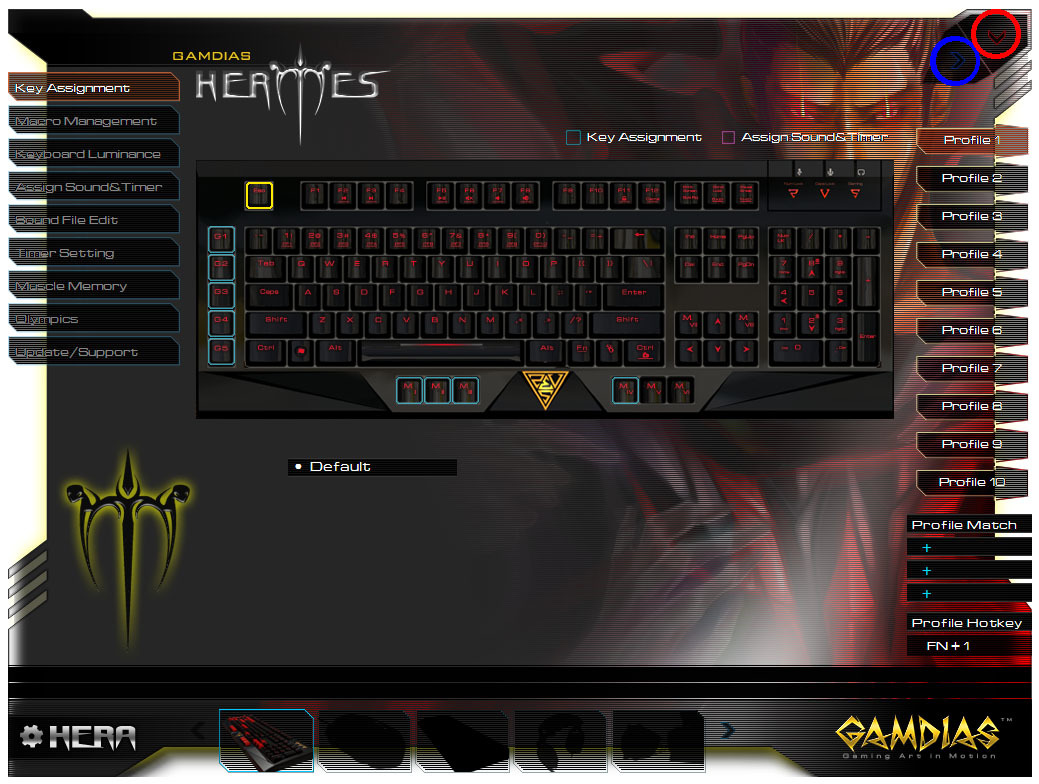
Наиболее «скрытые» и нужные «штучки» я обозначил на скриншоте синим и красным колечками: в красном находится «пи́мпочка», сворачивающая Геру в трэй, а в синем — стрелочка, записывающая в память клавиатуры внесённые изменения и переназначения клавиш.
Жёлтой рамочкой обозначается клавиша, которую мы непосредственно сейчас переназначаем, голубенькой — уже переназначенные клавиши, розовой — очевидно, клавиши, на которые назначен звук и таймеры.
Кстати, создатели интерфейса увлеклись, и, если включить профиль №10, то внизу увидим надпись «FN+10», означающую, что включается он нажатием на соответствующие клавиши (на самом деле, Fn+0, конечно). Также видно, что к профилю можно «привязать» до трёх программ (то есть, когда соответствующая программа будет активна, то Гера переключит профиль). При привязке требуется указать exe-файл, при выходе из программы «взад» профиль самостоятельно не переключается, т. е., надо будет переключать вручную.
Возможности Геры довольно широки: здесь и собственно переназначение клавиш, и создание-редактирование макросов, и управление подсветкой, и переключение профилей, и редактирование звука для таймеров (я пока не придумал, для чего мне они могли бы понадобиться)… Все эти возможности перечислены в левой части окна, там же есть вкладка, где показывается частотность использования клавиш, а также вкладка «апдэйт-поддержка».
Если выбрать верхнюю вкладку и «ткнуть» в любую клавишу, то чуть ниже нарисованной клавиатуры увидим строчку, где тоже можно выбрать кучу разных функций, как то: запретить клавишу совсем, назначить ей изначальную функцию, назначить макрос, назначить один из вариантов переключения профиля (по кольцу, вверх, вниз, по номеру), назначить на клавишу функцию другой клавиши, запуск программы или открытие папки, подачу команд «мультимедиа» (стоп-пуск и т. д.), различные служебные функции Windows (список довольно большой), запуск скайпа или звонок в нём, BluePrint (весьма интересная функция, показывающая на экране в виде так называемого OSD переназначенные клавиши текущего профиля!), вызов Геры и открытие странички загрузки Геры.
В макро-менеджменте можно не только записать макрос, но и «разрисовать» его различными командами: вставить (или удалить) нажатия кнопок мыши, клавиатурные нажатия, изменить скорость выполнения макроса, вставить задержки, текст, а при записи можно включить запись положения мыши во время нажатий её кнопок. То есть, возможности «макрописания» богатейшие!
Опять-таки, именно для игр сложные и многочисленные макросы нужны серьёзным игрокам, я пока что записал только макрос, который делает хаотичные рывки персонажа влево-вправо, чтобы в «меня» труднее было попасть врагам.
Настроить OSD и ещё некоторые «штучки» можно, кликнув по надписи «HERA» рядом с шестерёнкой внизу-слева окна, а выбрать текущее настраиваемое устройство (по понятным причинам у меня этот выбор сводится к рассматриваемой клавиатуре) — прямо внизу окна Геры.
Кстати, OSD отображается не во всех экранных режимах, которые задействуют игры, в видеоплейере — есть, в «Контре́» — нет, к сожалению…
Ну вот, вроде с играми разобрались — возможности «легального читерства» с этой клавиатурой практически неисчерпаемы, нужно только понаблюдать за своей игрой как бы «со стороны» и «шибко подумать», какие рутинные (или сложные в «распальцовке» или «исполнении») операции можно запрограммировать с помощью макросов (я, к примеру, делал макрос, который быстро-быстро нажимает 7 раз «огонь» и затем — перезарядку, это помогает быстро «завалить» монстра из пистолета, когда тот уже «на мушке»).
Но то же самое можно сказать и о возможностях работы на этой клавиатуре: ведь мы постоянно делаем одни и те же действия, клики по одним и тем же местам и нажатия клавиш в одной и той же последовательности — вот это и можно запрограммировать макросами!
Этому также поможет упомянутая выше бесплатная программа KeyMan steve-key.ucoz.ru/news/poslednjaja_versija_keyman_4_28_freeware/2010-12-06-3 — она позволяет назначить некое действие на сочетание клавиш, в то время, как рассматриваемая клавиатура — только на «чистые» клавиши.
Для игр, конечно, альтернативы «встроенным» в клавиатуру макросам нет — скорость и чёткость выполнения макроса операционной системой «хромает» в зависимости от загруженности процессора, в то время, как клавиатура «выстреливает» макрос чётко и размеренно, не нагружая центральный процессор компьютера.
Кстати, именно «для работы наощупь» я переназначил клавиши G1-G5: на G1 назначил Esc, ибо привык, что верхняя-левая кнопка клавы всегда он, G2 назначил Tab, G4 — Shift и G5 — Ctrl (напротив соответствующих «законных» клавиш), часто не глядя нажимаю их вместо «родных», привык, что они «крайние»… И только G3 назначил на вызов моего любимого файлового менеджера FAR, я без него — как без рук. Очень удобная программа, и управляется с клавиатуры!
Я уже упоминал в своих публикациях, что традиция располагать модификаторы Shift, Ctrl, Alt и Win по краям основного поля клавиш, «под мизинцы» ущербна по своей сути, ибо мизинцы — довольно слабые пальцы, к тому же имеющие довольно посредственную координацию, и практически неподвижные относительно ладони.
Как альтернативу предлагаю использовать большие пальцы рук для нажатия и удержания хотя бы наиболее «частоиспользуемых» модификаторов: Shift и Ctrl. Ведь большие пальцы сильны и подвижны, т. е., отпадает необходимость в дублировании модификаторов справа и слева — оно делается для того, чтобы, удерживая, к примеру, Shift правым мизинцем, пальцами левой руки можно было нажимать буквенные клавиши «на своей» половине, на левой. То же самое относится и к обратному случаю: держим Shift левым мизинцем, нажимаем буквы правой рукой на правой половине клавиатуры.
Но, если разместить Shift под большим пальцем левой руки, то, нажав и удерживая его, можно без особых «распальцовок» «печатать» обеими руками! То же самое можно сказать про Ctrl — если удерживать его мизинцем левой руки, то нажимать пальцами этой же руки буквы ZXCV (функции undo, вы́резать-скопировать-вставить) — уже неплохой «эквилибриум» (а некоторые люди — я их знаю лично — нажимают левый Ctrl большим пальцем левой руки, «выгибая» руку так, чтобы нажать ZXCV указательным пальцем той же руки!).
Клавиатура Gamdias Hermes Ultimate позволяет без длительной разработки (эксперименты с вариантами той клавиатуры идут по сей день — концепция оказалась довольно удачной) решить эту проблему, как раз за счёт своей функциональности и наличию дополнительных клавиш «под пробелом»!
Вот как я поступил: назначил на клавишу MI функцию Shift, на MII — Win (я упоминал, с ней у меня вводятся разные значки́?), а на MIII — Ctrl.
Поскольку пробел я нажимаю большим пальцем только правой руки (хотя это и отступление от «канонов» слепой печати), то получилось очень удобно, нажимать Shift большим пальцем левой руки — одно удовольствие (да, требуется привыкнуть, но при интенсивной работе привыкание укладывается в неделю), мизинцы сильно «разгружаются» (у меня на них остаётся настроено переключение раскладок: на левый Shift — включается латиница, а на правый — кириллица: это удобно, не надо помнить, какая раскладка была включена, и лишний раз «ткнуть» не повредит).
А если же зажать «новоназначенный» Ctrl большим пальцем (кстати, любой из рук!), то четыре пальца левой руки идеально «ложатся» на упомянутые ZXCV.
После всех этих переназначений выяснилось, что клавиши MI-MVI (все шесть штук, которые расположены ниже пробела) «особенные» (в программном смысле) — они обрабатываются не так, как остальные! Если остальные (все, и «стандартные», и «дополнительные») клавиши могут работать «совместно» с другими, то «эти шестеро» при нажатии «отбивают» другие клавиши, т. е., посылается код «отжатия». Но это вряд ли повлияет на функциональность, поскольку в нормальной «распальцовке» (когда руки — или одна левая при игре — лежат на основном поле клавиш) нажимать клавиши из группы MI-MVI «па́рами» (одним пальцем две штуки сразу) будет неудобно.
Вот, а была мысль назначить на MIV-MVI Ctrl, Shift и Ctrl+Shift, чтобы нажимать их вместе с «курсорным крестом» для выделения текста «побуквенно» и «по словам». Впрочем, софтом самой клавиатуры почему-то не разрешено назначать на клавишу сочетание клавиш (Ctrl+Shift к примеру), в таком случае надо использовать сторонний софт (так называемые кей-менеджеры, тот же KeyMan, к примеру).
Но, видимо, эти три клавиши (MIV-MVI) и задумывались для удобного совместного нажатия в играх большим пальцем правой руки, если сама правая рука лежит на «стре́лках», правда, я в такие заумные игры не играю, буду благодарен, если кто-то в комментариях «подкинет» название такой игры и идею настроек рассматриваемой клавиатуры для неё.
Для работы также можно применить и таланты рассматриваемой клавиатуры в части макросов.
К примеру, обратите внимание: как правило, при ежедневном выполнении каких-то действий часть из них (если не большинство) являются «рутинными», то есть повторяющимися, будь то «правка» текста, отправка почты или выборка данных из таблиц или с сайтов.
А ведь большинство программ поддерживают не только «мышиный» интерфейс, но и клавиатурный! И даже те, что не поддерживают, или поддерживают не везде (или некорректно) можно автоматизировать с помощью данной клавиатуры. Ведь Hera поддерживает запись в макрос и координат «щелчков» мыши, причём в двух вариантах: абсолютных и относительных!
Тут, конечно, тоже нужно будет «шибко думать», а точнее, наблюдать за своими действиями, вычленяя из них повторяющиеся «буквально», один-в-один. Вот их-то и следует записать в макросы в первую очередь! И пусть не расстраивает кажущаяся поначалу их «лёгкость», простота — ведь надо с чего-то начинать…
Как говорят, «лиха беда — начало», со временем (и с практикой) придёт понимание, что ещё можно автоматизировать. Главное, не стремиться автоматизировать «сразу всё», «от-и-до» «одним куском» (одним макросом), полностью, нужно разбить действия на группы, к примеру, «до ввода имени файла» и «после ввода имени файла».
Когда меня (в жизни, так сказать) спрашивают, а можно ли «сделать так-то и так-то» (смысл сводится к тому, что «не хочу ничего делать, пусть компьютер за меня всё делает») — я отвечаю, что такая программа (или макрос) называется «секретарша», она и кофе ещё может делать!
Да, конечно, существуют программы, позволяющие записывать макросы для автоматизации, во многих программах (к примеру, из самых известных — это Word и Photoshop) есть свои возможности записи макросов (в фотошопе они называются Action) — но их надо изучать «отдельно» каждую, в каждой программе — свои «законы», свои ограничения, свои «ньюа́нсы». С Hermes Ultimate можно всё привести к единому интерфейсу.
К тому же в программах, где не нужно набирать текст, можно назначить макросы и на буквенные клавиши, либо (или на все вместе!) на функциональные F1-F12 (и даже на NumPad) — можно выделить для этого один из профилей.
А ведь клавиатура может воспроизводить макросы не только «пулемётной очередью», но и с установленными задержками, то есть, если компьютер не очень «шустр», то в местах его «задумчивости» можно просто поставить паузу между нажатиями чуть побольше, и команда будет гарантированно выполняться.
В общем, при вдумчивом подходе можно очень существенно облегчить себе жизнь и рутинную работу, оставив больше времени для творчества.
А если ещё вспомнить, что проектирование, запись и отладка макросов — это и есть программирование, то человека, настроившего эту клавиатуру «под себя», уже можно смело назвать настоящим программистом!
Буду рад, если своим обзором помог кому-либо взглянуть по-новому на рутину в работе!
Ещё больше буду рад, если кому-то пригодятся мои советы по эргономичной работе на клавиатуре!
Ну и напоследок — обещанные котики!

Автор благодарит представителя компании GAMDIAS за предоставленный образец, который послужил «подопытным кроликом» в данном обзоре!
Сайт компании GAMDIAS
Автор: Steve_Key






